Những chiếc điện thoại thông minh vô cùng cần thiết và không thể thiếu trong cuộc sống của chúng ta. Chúng kết nối bạn với gia đình, bạn bè, cung cấp tin tức và giải trí. Không giống với các dòng smartphone khác thị trường, iPhone được phần lớn người dùng tại Việt Nam tin dùng. Một khi đã xài em này rồi thì không thể từ bỏ được và trở thành tín đồ nhà Táo. iPhone không chỉ đẹp, sang trọng về thiết kế bên ngoài mà tính năng bên trong rất tốt. Người dùng iPhone đều có trải nghiệm tốt và tính bảo mật. Bạn dùng iPhone lâu năm nhưng liệu bạn có thực sự hiểu hết về chiếc smartphone của mình! Ở bài viết dưới đây, sharpviet.vn chia sẻ 10 mẹo hay khi dùng iPhone mà mọi người không nên bỏ qua.
Sử dụng tính năng AirDrop và Điểm truy cập cá nhân
AirDrop giúp truyền tải nội dung như hình, nhạc, video từ các thiết bị hệ điều hành OS với nhau. Cách thức hoạt động của Airdrop giống với Bluetooth trên điện thoại Android. Khi ấn giữ vào phần Wifi và Dữ liệu di động tại Control Center. Bạn sẽ tìm thấy một tùy chỉnh cho AirDrop và Điểm truy cập cá nhân. Thay vì mất thời gian truy cập vào từng đề mục bên trong ứng dụng Cài đặt. Để bật/tắt thì Trung tâm kiểm soát này sẽ tiết kiệm cho bạn rất nhiều thời gian.
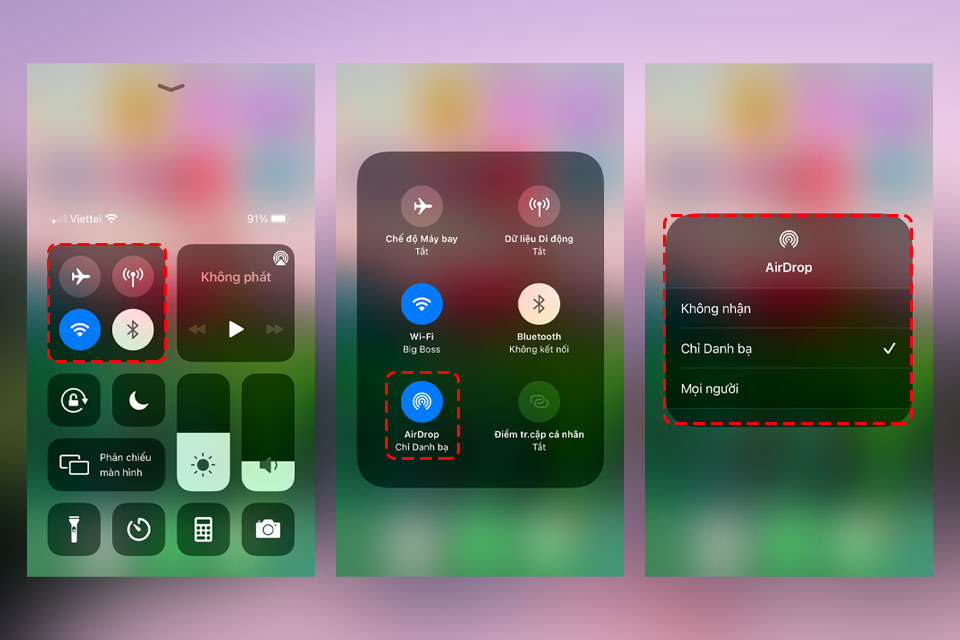
Tự động điền mã bảo mật trên iPhone
Mã bảo mật là một phần quan trọng khi đăng nhập vào các trang web, ứng dụng và dịch vụ yêu thích của bạn. Tính năng tự động điền mã bảo mật, giúp cho việc xử lý mã này trở nên dễ dàng hơn. Bằng cách tận dụng bàn phím QuickType của iOS để nhập mã chỉ bằng một cú chạm. Tính năng này sẽ tự động nhận diện và xuất hiện nên bạn sẽ không cần phải kích hoạt.
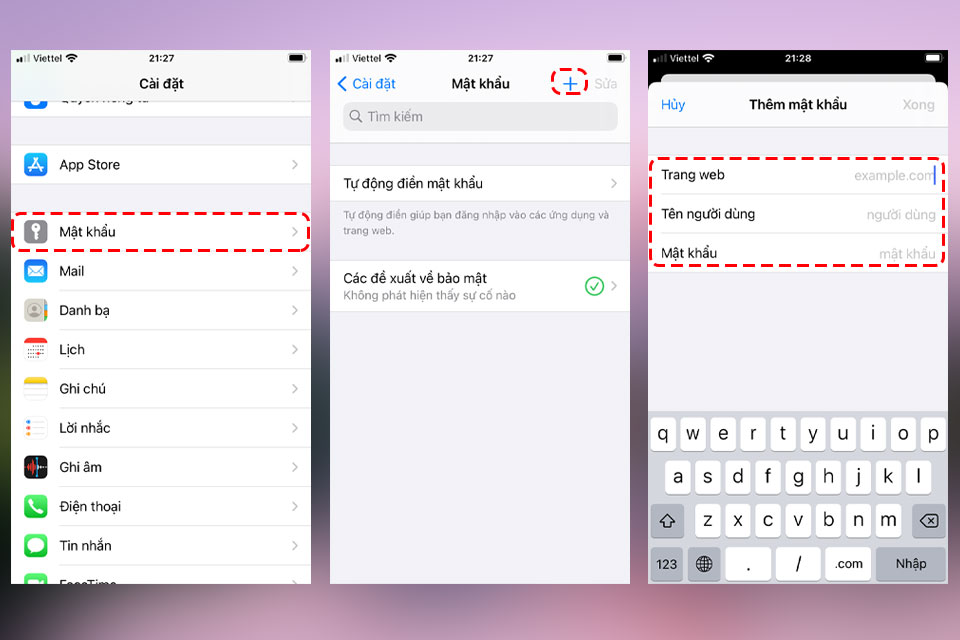
Sử dụng tính năng Trackpad (Chế độ bàn di chuột)
Bạn cảm thấy phiền lòng khi gõ sai từ và bực mình khi lùi con trỏ chuột lại để xóa. Nhưng khi sử dụng Trackpad (Chế độ bàn di chuột) sẽ giúp người dùng sử dụng dễ dàng hơn. Tính năng này cho phép người dùng di chuyển chính xác con trỏ đến vị trí cần sửa văn bản. Hiện tại, nó đã trở thành một phần chính của iPhone hỗ trợ 3D Touch. Nhưng iOS 12 đã làm điều đó để bất kỳ thiết bị iOS nào cũng có thể sử dụng Chế độ Trackpad. Để thực hiện tính năng này bằng cách nhấn lâu vào phím Space “dấu cách”.
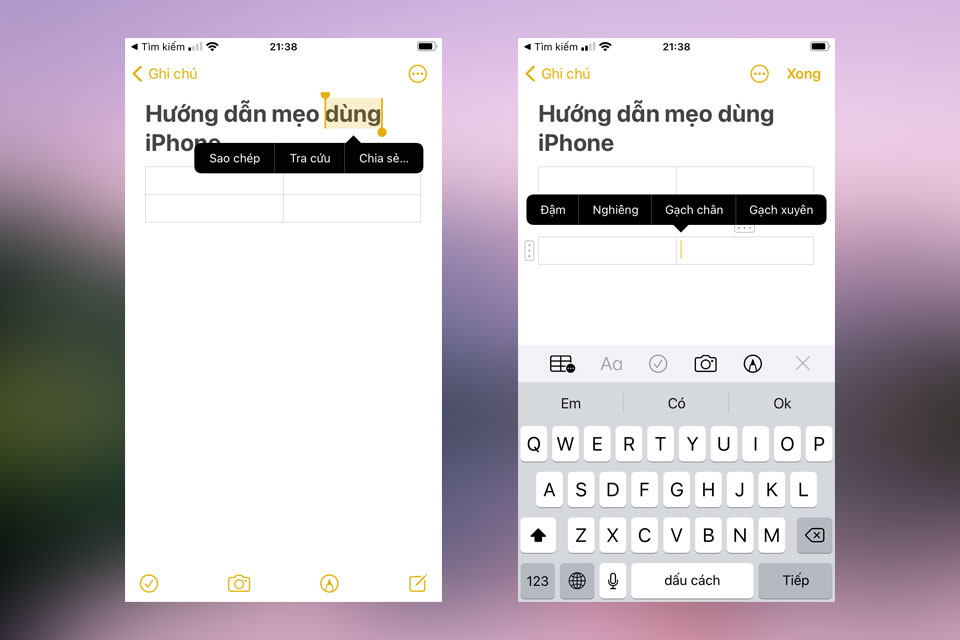
Chuyển đổi nhanh giữa các ứng dụng trên iPhone
Bạn có thể dễ dàng chuyển đổi giữa hai ứng dụng bằng cử chỉ vuốt. Mà không cần phải “đụng tới” chức năng đa nhiệm hay ấn hai lần phím HOME nữa. Tuy nhiên để sử dụng được chức năng này thì máy bạn phải có 3D Touch, tức là từ iPhone 6s trở lên. Chỉ cần nhấn một lực mạnh vào góc cạnh bên trái là bạn có thể mở được trình đa nhiệm.
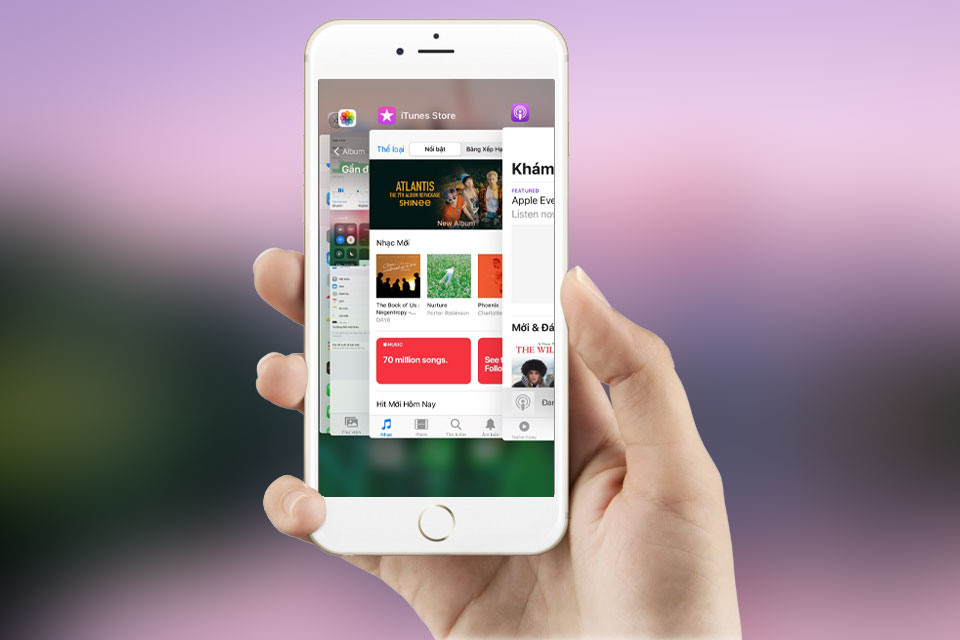
Gộp các ứng dụng vào thư mục cùng chủ đề
Tính năng này sẽ giúp bạn “dọn dẹp” lại menu màn hình chính gọn gàng hơn và dễ dàng nhóm các ứng dụng cùng mục đích lại với nhau. Ví dụ bạn có thể gộp các ứng dụng game vào một thư mục, ứng dụng ngân hàng vào làm một thư mục, học tập,…
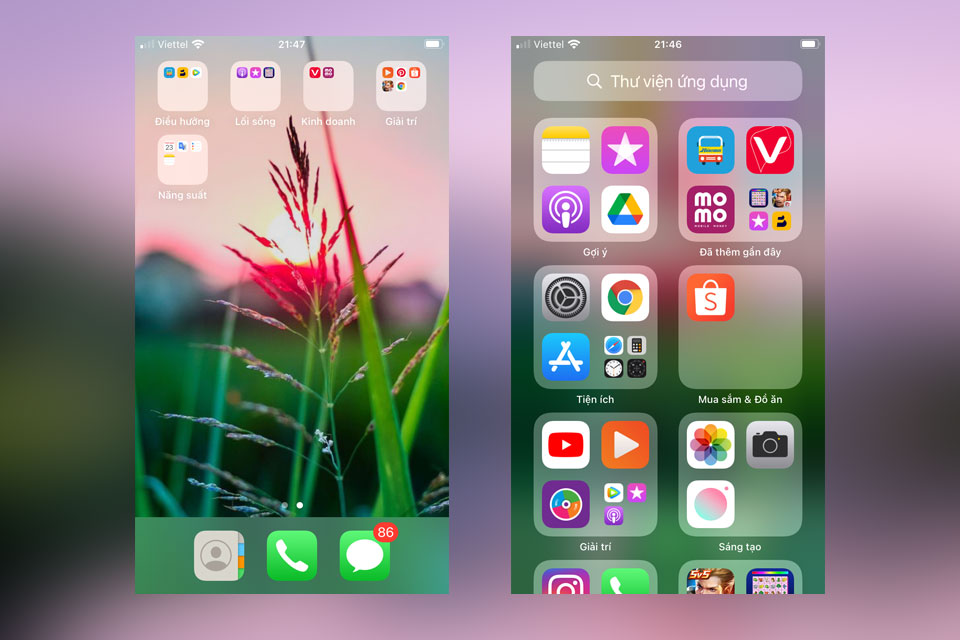
Chọn/xóa nhiều ảnh nhanh
Nếu bạn chỉ xóa một hoặc một vài tấm ảnh thì việc này sẽ không thành vấn đề và dễ dàng. Tuy nhiên, nếu bạn cần xóa hàng chục hoặc thậm chí hàng trăm tấm ảnh cùng lúc thì sẽ làm bạn mất rất nhiều thời gian. Khi ở trong ứng dụng Ảnh, bạn bấm nút Select ở phía trên góc phải. Sau đó đặt ngón tay lên tấm ảnh đầu tiên muốn xóa rồi rê nó từ trái qua phải và từ trên xuống dưới cho đến ảnh cuối cùng muốn xóa.
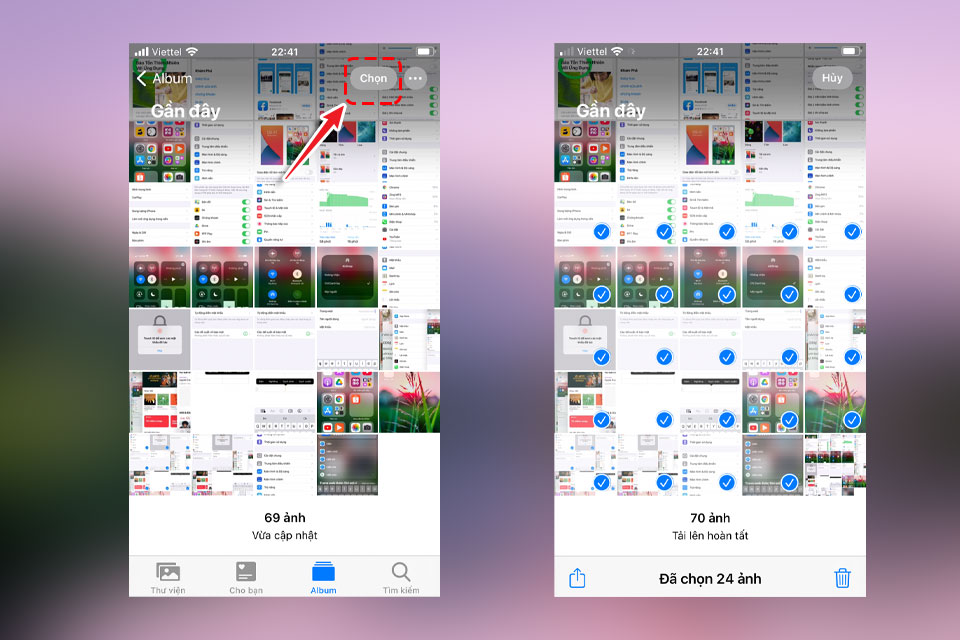
Cách bật tính năng sử dụng 1 tay trên iPhone
Nếu bạn gặp khó khăn khi “chới với” các khu vực phía trên của iPhone X, Xs, Xr, Xs Max thì tính năng sử dụng bằng một tay sẽ rất có ích. Khi tính năng này được bật lên thì toàn bộ màn hình của bạn sẽ được kéo xuống phía dưới một nửa cho tầm với gần tay hơn. Để kích hoạt bạn hãy truy cập vào Cài đặt > Cài đặt chung > Trợ năng > Tương tác (tầm với) và bật lên. Đối với, iPhone 8 Plus trở xuống: Chạm vào nút Home 2 lần (Không cần nhấn xuống, chỉ cần chạm). iPhone X trở lên: Vuốt thanh màu đen ở cạnh dưới xuống.
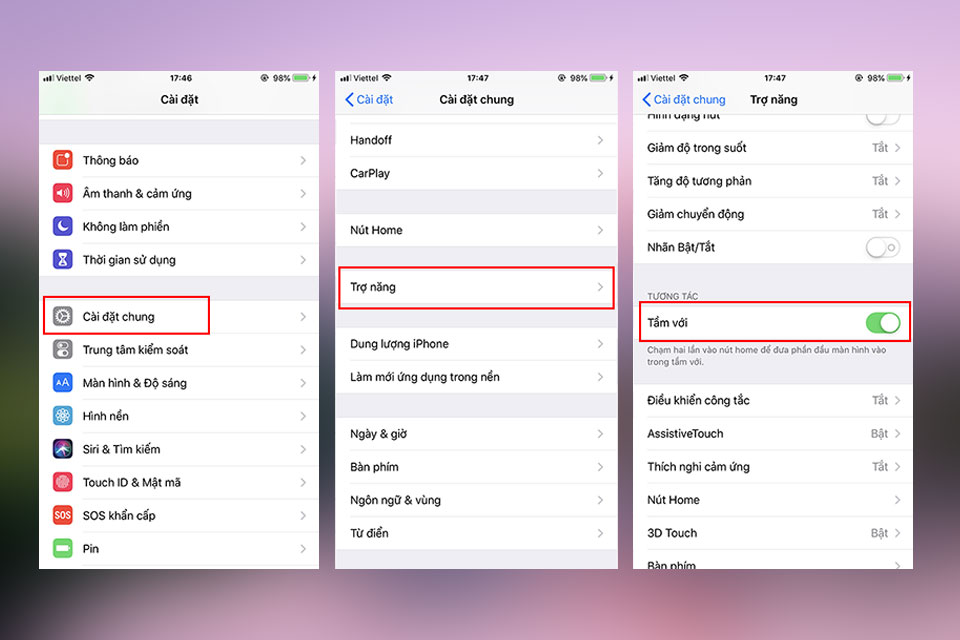
Cách sử dụng tìm kiếm Spotlight trên iPhone
Mặc dù tính năng Spotlight đã có từ lâu nhưng hiếm ai biết được những điều tuyệt vời mà nó có thể mang lại ngoài việc search thông tin trên máy. Ví dụ như bạn có thể chuyển đổi mệnh giá tiền tệ ở thời gian hiện tại, tính toán, chuyển đổi số học, tìm kiếm trên web và nhiều hơn thế nữa. Chỉ cần thiết bị có kết nối Internet thì sử dụng Spotlight để tìm kiếm mọi dữ liệu hiệu quả. Điện thoại cài nhiều ứng dụng, mất nhiều thời gian để tìm kiếm, thông qua Spotlight tìm nhanh chóng. Không dừng lại ở đó Spotlight cho phép bạn tìm kiếm thông qua icon cảm xúc.

Chia sẻ mật khẩu giữa các thiết bị bằng AirDrop
Sử dụng chia sẻ được mật khẩu thông qua AirDrop cho người khác thì trong Danh bạ của bạn phải có thông tin người ấy. Và họ cũng mở Trung tâm điều khiển và cho phép AirDrop nhận mục. Khi cần chia sẻ mật khẩu WiFi hay thông tin nào đó với bạn bè hoặc thành viên gia đình? Bạn chỉ cần nhấn và giữ vào trường mật khẩu trong Cài đặt > Mật khẩu & Tài khoản, nhấn giữ vào mật khẩu đã lưu và lựa chọn tùy chọn AirDrop để gửi qua mạng không dây.
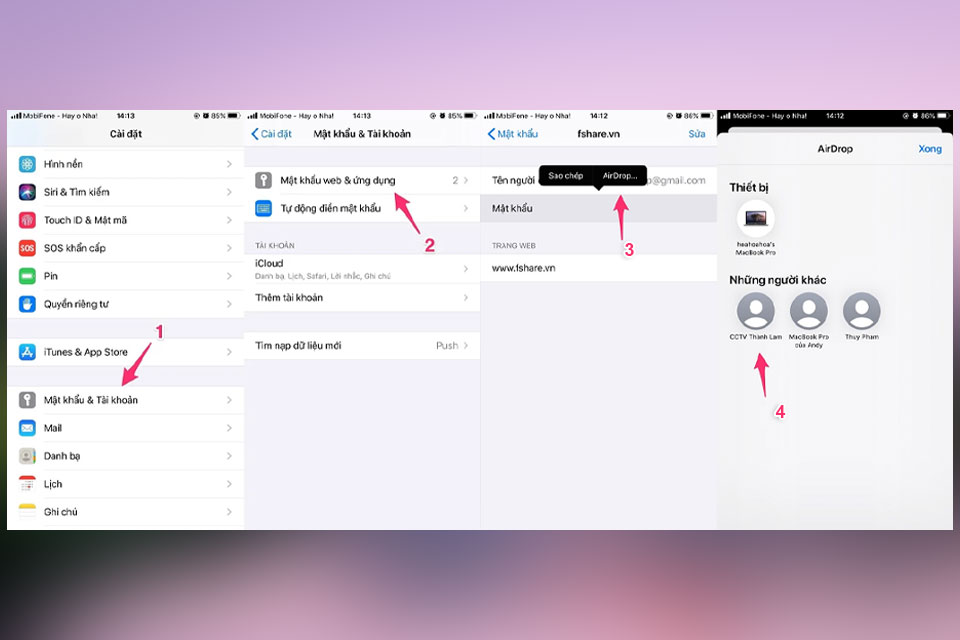
Cách scan tài liệu bằng ứng dụng ghi chú
Giờ đây, bạn không cần sử dụng một ứng dụng thứ 3 để quét tài liệu nữa. Bạn có thể sử dụng tính năng Quét tài liệu của Ghi chú. Bạn chỉ cần thực hiện theo các thao tác dưới đây: Ghi chú > Chọn 1 ghi chú hoặc tạo ghi chú mới > Chọn biểu tượng dấu “+” > Quét tài liệu.
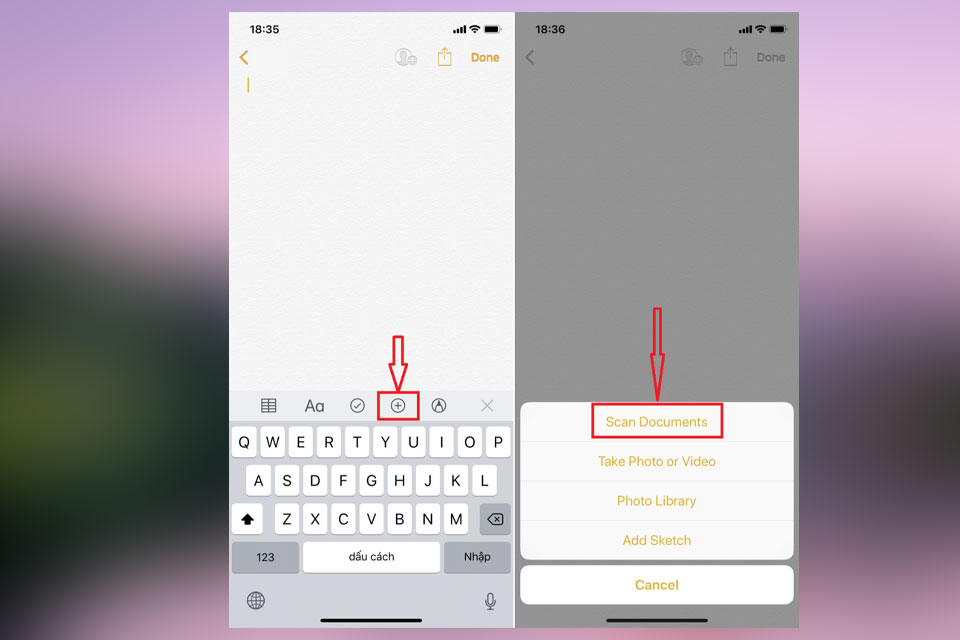
Trên đây là hướng dẫn 10 mẹo hay mà tín đồ nhà Táo không nên bỏ qua. Hy vọng sẽ giúp ích và giúp bạn sử dụng chiếc iPhone hữu dụng nhất. Chúc các bạn thành công và đừng quên chia sẻ bài viết này đến bạn bè, người thân nhé! Nếu biết thêm những tính năng hay ho nào khác. Thì đừng ngại hãy chia sẻ bên dưới để tất cả mọi người cùng biết nhé.
Nguồn: cellphones.com.vn












Những đánh giá về smartphone Vsmart Live
Những đánh giá về điện thoại Samsung Galaxy A02s
Những thông tin chi tiết về Camera Samsung Galaxy A72